- Boot Mac menyang Recovery Mode: Instalasi DVD
- Boot Mac menyang Recovery Mode: Recovery Local
- Boot Mac menyang Recovery Mode: Recovery Internet
- Boot Mac menyang Recovery Mode: Wektu Machine
- Boot Mac menyang Recovery Mode: bootable Drive
Recovery Mode ing OS X menehi pesawat saka solusi kanggo kedhaftar kanggo nggunakake nalika padha perlu kanggo ndandani lan instal maneh sistem operasi ing kahanan darurat. Sampeyan uga bisa ngreset sandi mesin kang nggunakake pribadi yen perlu. Ana sawetara cara kanggo boot Mac menyang mode Recovery. Kanthi cara iki, yen sampeyan nemokake siji cara akeh banget, ana alternatif liyane sampeyan bisa nggunakake. Kita bakal lumaku liwat cara carane kanggo boot menyang Recovery Mac supaya padha dadi temtu migunani ing darurat langka.
Part 1 Boot Mac menyang Recovery Mode: Instalasi DVD
Yen sampeyan nggunakake Mac lawas, iku mbokmenawa nerangake karo DVD Recovery werna abu-abu sing bisa digunakake kanggo mbukak rutin Recovery. Yen sampeyan wis tuku salinan saka sistem operasi anyar, sampeyan uga bisa nggunakake disk instalasi kanggo nindakake Recovery.
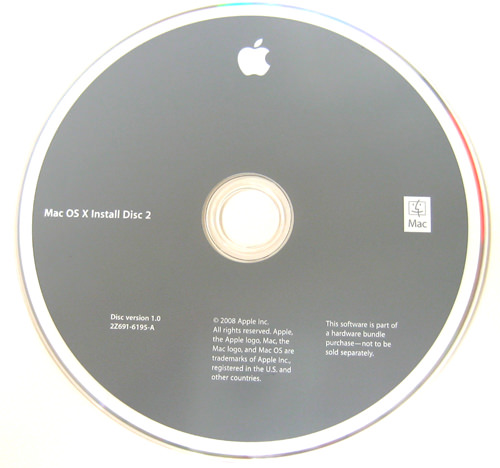
Iku cara paling gampang kanggo pindhah menyang Recovery Mode lan punika cara sampeyan bisa nindakake iku:
- Pasang werna abu-abu DVD lan urip maneh mesin.
- Terus C ing keyboard nganti keprungu ing chimes boot.
Alat Recovery bakal njupuk sawetara wektu kanggo mbukak. Tindakake tuntunan sing sijine Mac menyang Recovery Mode.
Part 2 Boot Mac menyang Recovery Mode: Recovery Local
Kanthi introduksi saka OS X Lion ing 2010, Apple uga ngenalaken volume Recovery lokal ing hard drive Mac. Pemisahan Recovery 650MB ngandhut Recovery boot gambar sing ndhukung enkripsi disk FileVault lan kabeh pribadi perlu dibutuhake reinstall utawa waras OS X. iki Mode Recovery anyar uga ngidini kedhaftar kanggo ngakses Safari nalika Mac lagi didandani yen perlu.
Kene langkah sing perlu dilakoni supaya boot Mac menyang Recovery Mode liwat Recovery lokal:
- Urip maneh Mac.
- Terus Command lan R tombol nganti chimes boot sing micu.
- Sampeyan bakal bisa ndeleng OS X Utilities jendhela sing bakal pituduh sampeyan milih salah siji saka papat opsi.
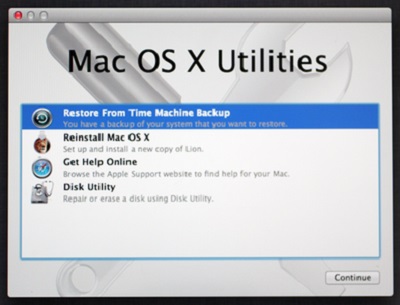
Part 3 Boot Mac menyang Recovery Mode: Recovery Internet
Bebarengan karo introduksi saka volume Recovery disimpen lokal, Apple ngenalaken sawijining Recovery Internet layanan sing ngidini sistem operasi kanggo download isi saka Recovery pemisahan hard disk saka layanan perusahaan. Pilihan iki gedhe kanggo nggunakake nalika drive lokal wis rampung rusak lan ora bisa maneh ngakses pribadi Recovery lokal-disimpen.
Kanggo miwiti Internet Recovery, nggawe manawa Mac disambungake menyang jaringan Wi-Fi lan tindakake langkah ing ngisor iki:
- Urip maneh Mac.
- Terus Pilihan , Command , lan R tombol nganti chimes boot sing micu.
- Enteni nganti sistem rampung ngundhuh pribadi Recovery saka situs Apple.
Apa cathetan sing biso kanggo pindhah menyang Recovery Mode yen sampeyan nggunakake piranti lawas saka sing gedhe-gedhe ing ngisor iki:
- MacBook Pro (13-inch, Awal 2011)
- MacBook Pro (15-inch, Awal 2011)
- MacBook Pro (17-inch, Awal 2011)
- iMac (21.5-inch, Mid 2011)
- iMac (27-inch, Mid 2011)
- MacBook (13-inch, Mid 2010)
- MacBook Pro (13-inch, Mid 2010)
- Mac mini (Mid 2010)
- MacBook Pro (15-inch lan 17-inch, Mid 2010)
- iMac (21.5-inch lan 27-inch, Mid 2010)
- MacBook Air (11-inch lan 13-inch, Late 2010)
Part 4 Boot Mac menyang Recovery Mode: Wektu Machine
Punika saestu penting kanggo njaga serep mesin lan Apple gampang iki karo fitur Machine Wektu sawijining. Iku bakal paling apik kanggo nyimpen serep ing drive external supaya sampeyan bisa miwiti Recovery Mode Nganggo nalika hardisk wis babar blas dibusak metu.
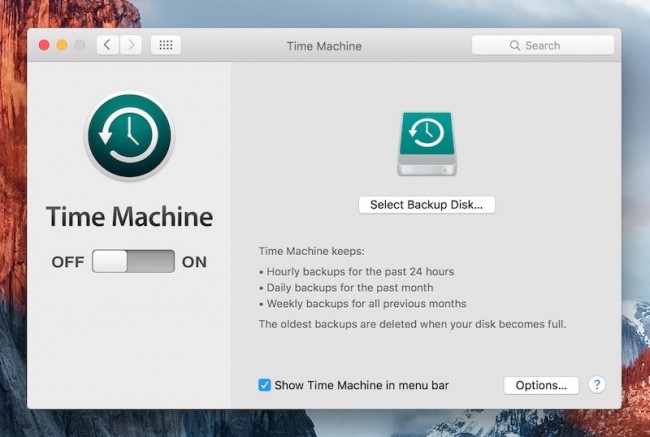
Tindakake langkah iki kanggo boot Mac menyang Recovery Mode:
- Urip maneh Mac.
- Terus Pilihan tombol nalika wiwitan chime muni.
- Sambungake Time Machine drive. Bakal njupuk sawetara wektu kanggo sistem kanggo ndeteksi drive. Sampeyan bisa uga kudu tombol ing sandhi.
- Pilih drive kanggo miwiti Mac menyang Recovery Mode.
Part 5 Boot Mac menyang Recovery Mode: bootable Drive
Sampeyan bisa nggawe drive bootable kanggo nyimpen OS X Recovery Disk supaya sampeyan bisa ngakses pribadi Recovery kapan, ing ngendi wae. Iku bakal gedhe yen sampeyan bisa nandur modal ing dhuwur-kapasitas USB 3.0 flash drive kanggo nyimpen pribadi sing dibutuhake.
Ana kathah artikel outlining carane bisa nggawe OS bootable X Recovery Disk, kalebu kito. Sawise sampeyan wis iki diadegaké, sampeyan bisa tindakake langkah iki kanggo njaluk Mac menyang Recovery Mode:
- Urip maneh Mac.
- Terus Pilihan ing keyboard yen sampeyan krungu swara chime.
- Pasang bootable Panjenengan OS X Recovery Disk kanggo Mac lan pilih saka dhaftar pituduh.
- Mac bakal miwiti menyang Recovery Mode lan sampeyan bisa miwiti mbenakake Mac.
Nalika sampeyan bisa ndeleng, ana kathah cara sampeyan bisa digunakake kanggo boot Mac menyang Recovery Mode. Ana ora perlu kanggo gupuh nalika golek dhewe ing alangan - mung milih lan nguwaosi cara sing misale jek paling intimidating kanggo sampeyan lan sampeyan bakal uga ing dalan.

- Waras file ilang utawa dibusak, foto, audio, music, email saka piranti panyimpenan èfèktif, aman lan rampung.
- Ndhukung Recovery data saka bin recycle, hard drive, kertu memori, lampu kilat drive, kamera digital lan camcorders.
- Ndhukung kanggo waras data pambusakan dadakan, format, korupsi hard drive, serangan virus, sistem kacilakan ing beda kahanan.
- Pratayang sadurungé Recovery ngijini sampeyan kanggo nggawe Recovery Milih.
- Didhukung OS: Windows 10/8/7 / XP / Vista, Mac OS X (Mac OS X 10.6, 10.7 lan 10.8, 10.9, 10,10 Tenaya, 10,10, 10.11 El Capitan, 10,12 Sierra) ing iMac, MacBook, Mac Pro etc.
Masalah Komputer
- Komputer Crash Masalah +
- Layar kesalahan ing Win10 +
- Ngatasi ngetokake saka Komputer +
-
- gelem Komputer Turu
- ora bakal miwiti nalika nggunakake OS beda?
- Aktifake Mulihake Pilihan
- Ngatasi 'Akses Ditolak kesalahan'
- kesalahan memori Low
- Missing file DLL
- PC ora bakal mati
- Kesalahan 15 Gambar ora Found
- Firewall ora apa
- ora bisa ngetik BIOS
- overheat Komputer
- Unmountable Boot Volume kesalahan
- Error AMD cepet Stream
- 'Fan Noise banget Loud Jeksa Agung bisa ngetokake
- Shift Key ora apa
- Ora swara ing Komputer
- 'Taskbar ilang' kesalahan
- Komputer mlaku alon
- Komputer maneh kanthi otomatis
- Komputer ora bakal nguripake
- panggunaan CPU dhuwur ing Windows
- Ora bisa nyambung menyang WiFi
- 'Hard Disk Bad Sector'
- Hard Disk ora dideteksi?
- Ora bisa nyambung menyang Internet ing Windows 10
- ora bisa Ketik Mode Aman in Windows 10






